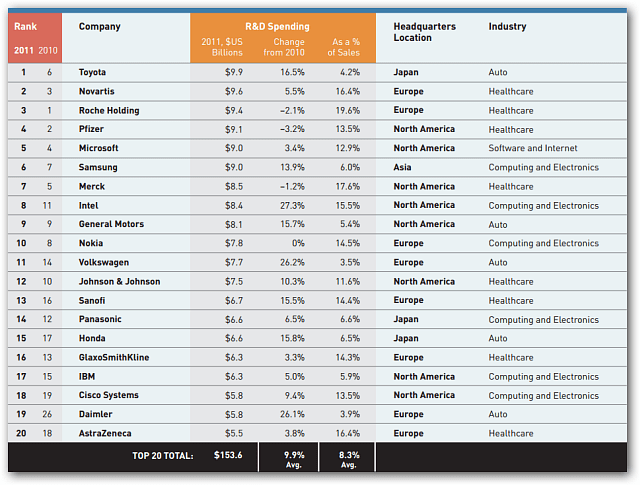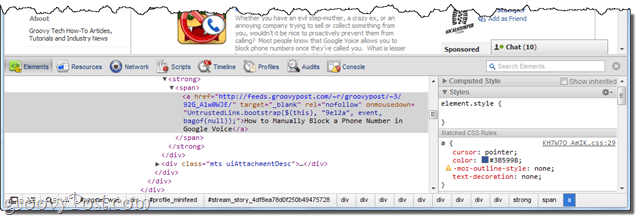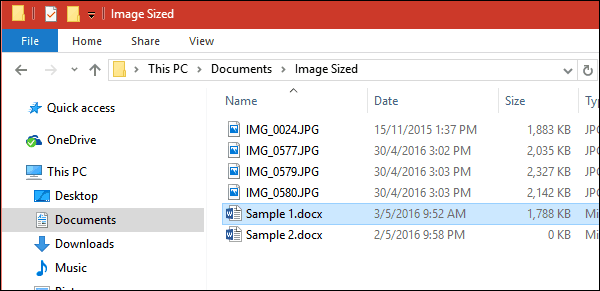3 tipi di annunci di Facebook che migliorano le vendite: Social Media Examiner
Facebook / / September 25, 2020
 Vuoi migliorare le tue vendite utilizzando gli annunci di Facebook? Cerchi formati di annunci diversi da provare?
Vuoi migliorare le tue vendite utilizzando gli annunci di Facebook? Cerchi formati di annunci diversi da provare?
In questo articolo scoprirai come tre tipi di annunci di Facebook possono aiutarti a presentare meglio i tuoi prodotti e a incrementare le vendite.
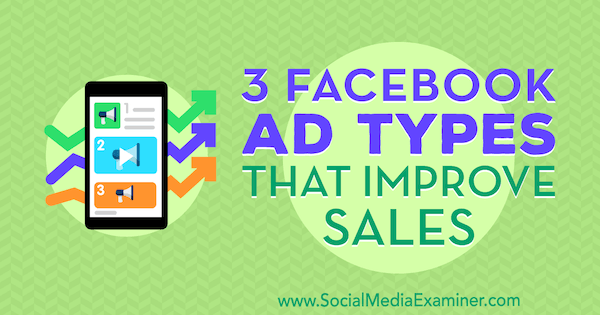
# 1: sfrutta la consapevolezza iniziale con un annuncio carosello di Facebook
L'annuncio carosello è uno dei formati di annunci di Facebook più efficaci per il posizionamento del prodotto tramite il remarketing nel tuo dominio canali di vendita. Gli annunci carosello sono più interattivi della singola immagine o del formato video singolo e in genere creano più coinvolgimento e aumentano il tempo trascorso sull'annuncio.
Per esempio, Amo il gin utilizza il formato dell'annuncio a carosello per posizionare un'offerta di sconto sul prodotto in abbonamento Gin.
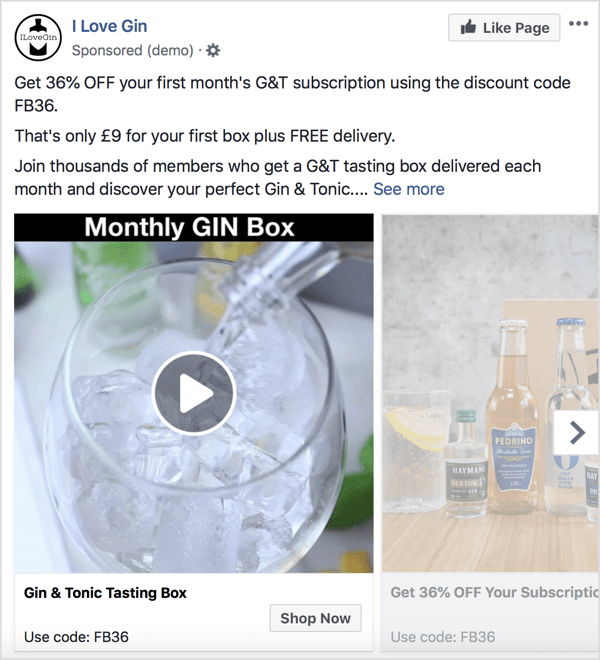
Puoi suddividere un annuncio carosello di Facebook in tre componenti:
-
copia: Usa il Metodo di copia Snap, Benefit, Action (SBA) per attirare l'attenzione del pubblico (con un'offerta di sconto, ad esempio) e indirizzare il traffico al tuo sito web per saperne di più ed effettuare un acquisto.
- Creativo: Le più schede nel formato carosello ti consentono di variare la creatività nel tuo annuncio. Utilizza sia i video dei prodotti che le immagini dei prodotti per mantenere l'attenzione del pubblico e aumentare il loro coinvolgimento.
- Titolo e CTA: Ripeti il titolo di Snap di nuovo nelle prime due carte del carosello per rafforzare l'offerta. Aggiungi più carte per ciascuna delle funzionalità principali per fornire informazioni importanti sul prodotto per stimolare ulteriormente la considerazione. Usa l'invito all'azione Acquista ora (CTA) su ogni scheda per rafforzare l'intenzione dell'acquirente.
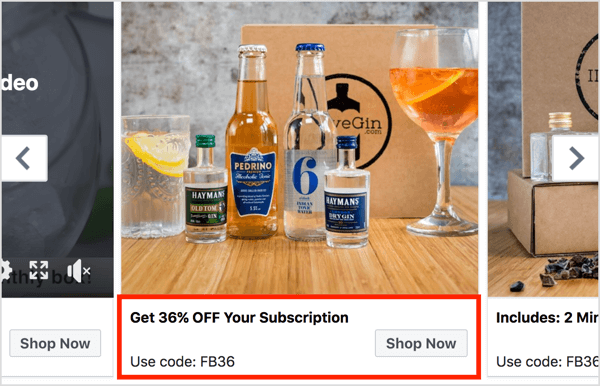
Mancia: Quando tu usa un codice promozionale come parte della tua offerta di prodotti, ripetere il codice nella descrizione della scheda carosello per assicurarti che il tuo pubblico non dimentichi il codice al momento del check out.
Crea il tuo annuncio Facebook
Per creare un annuncio a carosello, vai a livello di annuncio della tua campagna. Allora neanche crea un nuovo annuncio nella tua campagna o se hai appena creato una nuova campagna, seleziona la bozza di annuncio e fai clic su Modifica.
Scorri verso il basso fino alla sezione Crea annuncio e seleziona Annuncio con più immagini o video in un carosello. Poi scrivi la tua copia dell'annuncio nella casella di testo sottostante, utilizzando il metodo di copia SBA.

Imposta singole carte
Dopo aver aggiunto la tua copia, passa alle singole schede del carosello. Per impostazione predefinita, vengono create tre carte nel tuo annuncio di Facebook. Tuttavia, puoi aggiungere fino a 10 carte. Semplicemente fare clic sull'icona + per aggiungere una carta.
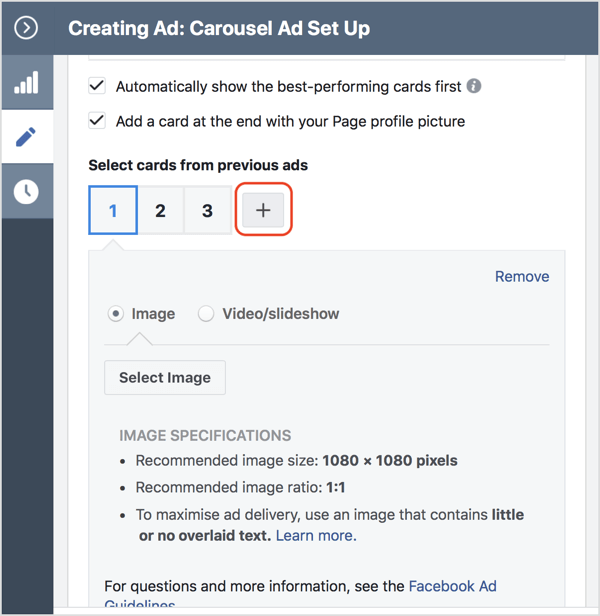
Il prossimo, crea ciascuna delle carte nel tuo carosello, iniziando dalla tua creatività più forte (come un breve video del prodotto). Non dimenticare di ripetere il tuo Snap nel titolo delle prime due schede perché questa sarà la prima cosa che il tuo pubblico vedrà nel feed delle notizie.
Continuare a creare schede per abbinare le caratteristiche principali della tua offerta di prodotti, con l'URL che collega alla pagina del prodotto.
Aggiungi un pulsante di invito all'azione Acquista ora
Infine, seleziona il CTA Acquista ora e assicurati che l'interruttore Pixel Tracking sia abilitato.
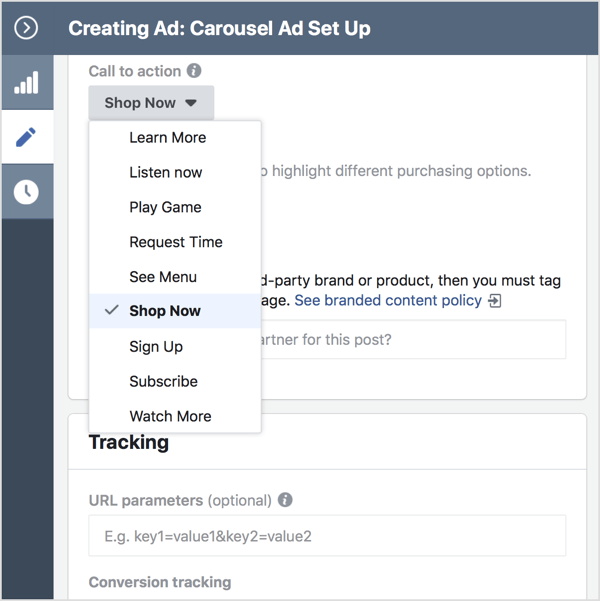
# 2: Costruisci sull'interesse specifico del prodotto con un annuncio di presentazione di Facebook
Il formato della presentazione è uno dei formati di annunci di Facebook più sottoutilizzati, ma può aumentare l'efficacia della tua campagna raggruppando le singole immagini dei prodotti in un video.
Questo formato funziona meglio dopo che il pubblico di destinazione ha già visitato le pagine dei tuoi prodotti. Una presentazione creativa delle immagini del prodotto sul tuo sito web insieme alla parte di testimonianza del metodo RTM (Promemoria, Testimonianze e Messenger) è un'ottima ricetta per aumentare le vendite.
Questo annuncio di Belo + Me utilizza un video di presentazione per promuovere uno sconto su un prodotto specifico.
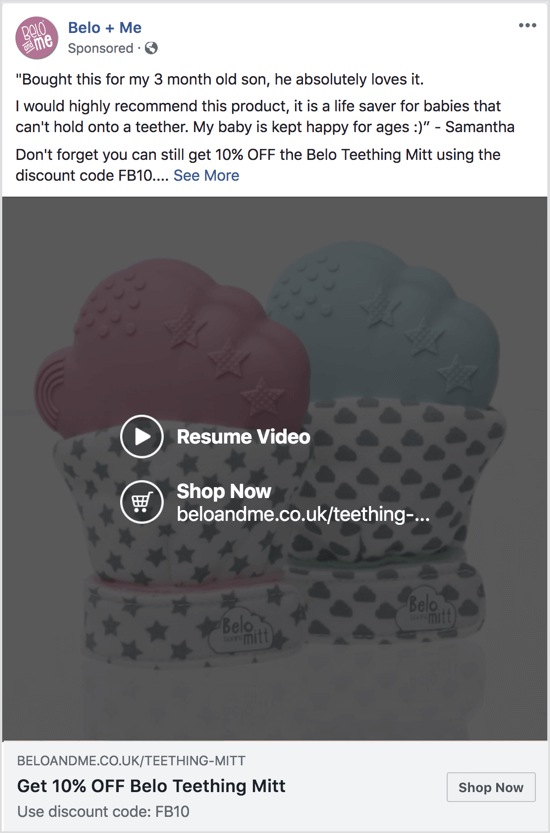
Ecco i diversi componenti di un annuncio slideshow di Facebook:
- copia: Inizia con una testimonianza del prodotto per costruire una prova sociale immediata. Se tu seguilo con un'offerta di sconto sul prodotto (come nell'esempio sopra), aiuterai a ridurre il rischio percepito associato all'acquisto da una nuova azienda.
- Creativo: Crea una presentazione video di più immagini di prodotti. Prendi alcune delle immagini del prodotto dalla pagina di destinazione del prodotto per rafforzare la familiarità in modo che l'utente non abbandoni la pagina dopo aver fatto clic sull'annuncio.
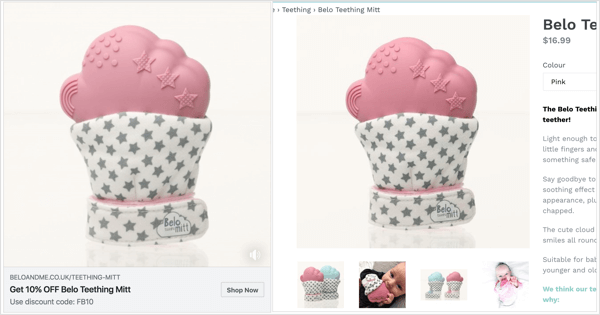
- Titolo e CTA: Presentare l'offerta di sconto come titolo principale insieme al codice sconto come descrizione del collegamento al feed delle notizie. Usa il CTA Acquista ora per rafforzare l'intento di acquisto dietro l'annuncio.

Crea il tuo annuncio per slideshow
Come con l'esempio del carosello, vai al livello di annuncio della tua campagna e seleziona la bozza di annunciomodificare.
Una volta visualizzata la finestra di modifica, scorri fino alla sezione Crea annuncio e seleziona Annuncio con un'immagine o un video. Poi selezionare il pulsante di opzione Video / Presentazione e fare clic su Crea presentazione.
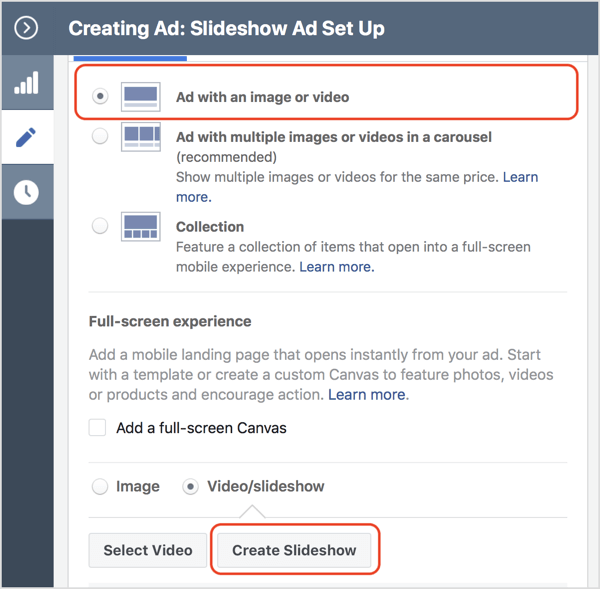
Ricevi la formazione sul marketing di YouTube - Online!

Vuoi migliorare il tuo coinvolgimento e le tue vendite con YouTube? Quindi unisciti al più grande e migliore raduno di esperti di marketing di YouTube mentre condividono le loro strategie comprovate. Riceverai istruzioni dettagliate in tempo reale incentrate su Strategia di YouTube, creazione di video e annunci di YouTube. Diventa l'eroe del marketing di YouTube per la tua azienda e i tuoi clienti mentre implementi strategie che ottengono risultati comprovati. Questo è un evento di formazione online dal vivo dei tuoi amici su Social Media Examiner.
CLICCA QUI PER I DETTAGLI - I SALDI FINISCONO IL 22 SETTEMBRE!Imposta la tua presentazione
Nella finestra di creazione della presentazione, aggiungi le tue foto selezionandoli dalla tua libreria o caricandoli dal tuo computer. Puoi utilizzare fino a 10 immagini in questo tipo di annuncio Facebook.
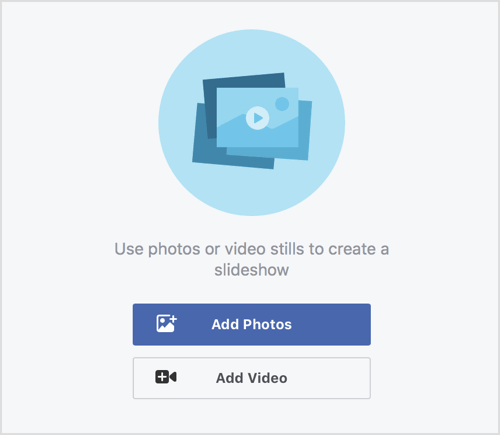
Il prossimo, scegli le proporzioni. Il rapporto quadrato 1: 1 è il formato ottimale per l'impatto sullo schermo e il più facile da abbinare alle immagini dei prodotti pertinenti dal tuo sito web.
Poi imposta la durata della diapositiva e scegli un effetto di transizione. Le presentazioni possono durare al massimo 15 secondi, quindi più immagini usi, minore sarà la durata di ciascuna di esse.
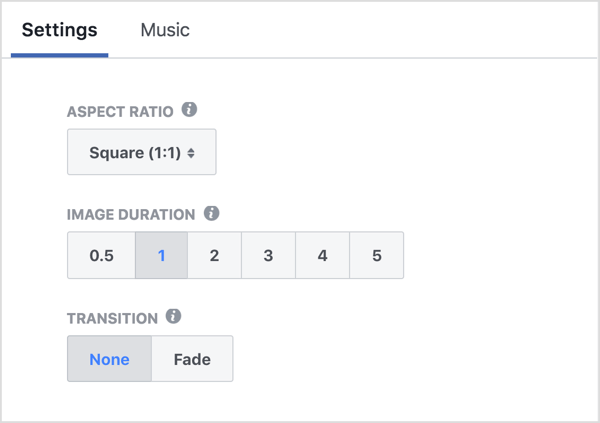
Infine, scegli la tua musica di sottofondo. Fare clic sulla scheda Musica e nemmeno carica il tuo audio o seleziona una traccia dalla libreria di Facebook.
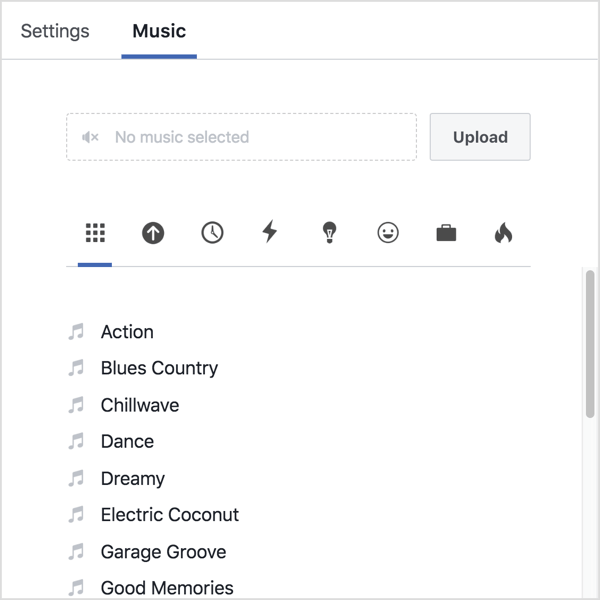
Quando sei soddisfatto delle impostazioni della presentazione e della musica, fare clic su Crea presentazione.
Completa il tuo annuncio
Durante l'elaborazione della presentazione, continua con il resto della creazione dell'annuncio. Nella casella di testo, aggiungi la tua copia di testimonianza seguita dalla tua offerta di prodotto, come descritto in precedenza.
Di seguito, aggiungi l'URL della tua pagina prodotto e completa il titolo e la descrizione del link con l'offerta e il codice sconto.
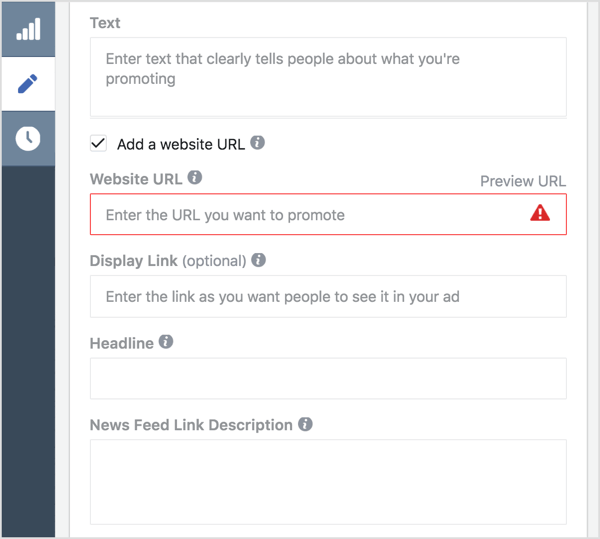
Mancia: Se esegui il remarketing per segmenti di pubblico che in genere sono più piccoli dei segmenti di pubblico della parte superiore della canalizzazione (come i visualizzatori di video o il traffico del sito web), puoi utilizzare l'obiettivo Conversione. Ma inizia ottimizzando per un'azione più in alto nella tua canalizzazione di vendita come Aggiungi al carrello, al contrario di Acquista.
# 3: approfondisci le funzionalità del prodotto con un annuncio video di Facebook
Non dovrebbe sorprendere che il video sia il tipo di contenuto più popolare su Facebook in questo momento. Sembra che ogni altro post nel feed delle notizie sia un tipo di video.
Video di Facebook attira l'attenzione del pubblico di destinazione nel feed di notizie e poi mantiene quell'attenzione per un maggiore coinvolgimento. Utilizzando i video nella tua pubblicità, puoi anticipare i tuoi concorrenti che utilizzano solo immagini per vendere i loro prodotti.
Il formato video singolo ti consente di utilizzare un video principale come creatività e uno dei migliori tipi di video per l'e-commerce è il video esplicativo del prodotto.
Per illustrare, azienda di materassi Simba utilizza un singolo video esplicativo del prodotto come creatività principale per questo annuncio.
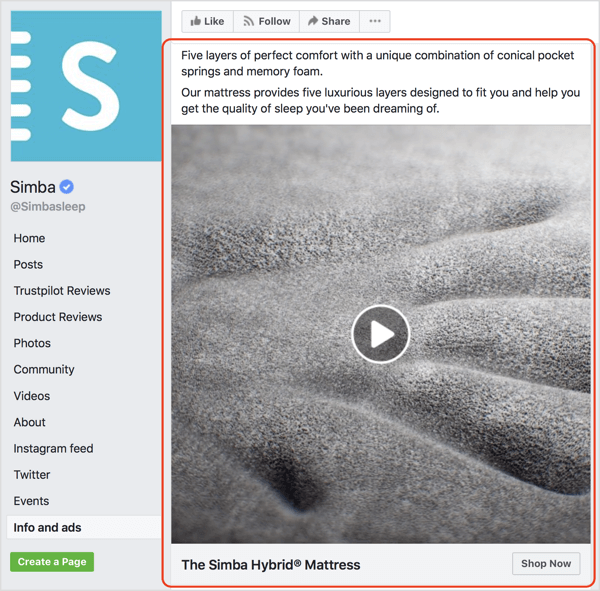
Puoi dividere un annuncio video esplicativo del prodotto in tre componenti:
- copia: Nell'annuncio video sopra, Simba presenta il suo nuovo materasso ibrido con una dichiarazione sui cinque strati di molle e memory foam, seguita dal vantaggio per il cliente finale. Dopo tutto, i clienti acquistano vantaggi, non funzionalità.
- Creativo: Simba utilizza un singolo video di 90 secondi per offrire agli spettatori una panoramica della tecnologia e delle funzionalità alla base del prodotto insieme al loro impatto sull'uso del prodotto. Creato nel rapporto quadrato 1: 1, questo video occuperà più spazio nel feed delle notizie rispetto a un video rettangolo 16: 9 standard.
- Titolo e CTA: Poiché non si tratta di un annuncio promozionale diretto, non vi è alcun incentivo di prezzo; il titolo è solo il nome del prodotto e il CTA è Acquista ora. Sebbene dato il contenuto dell'annuncio, l'invito all'azione per saperne di più potrebbe funzionare altrettanto bene.
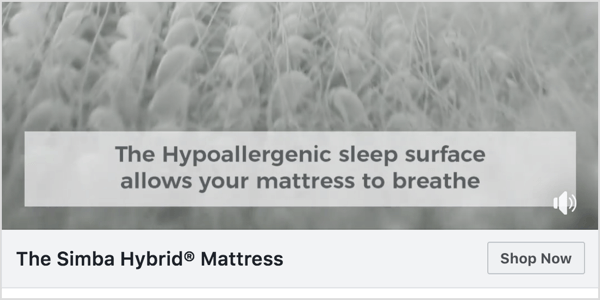
Crea il tuo annuncio video
Come con i due tipi di annunci precedenti, vai al livello di annuncio della tua campagna. Una volta lì, seleziona la bozza di annuncio e fare clic su Modifica.
Nella finestra pop-up di modifica, scorri verso il basso fino a Crea annuncio e assicurati che sia selezionato Annuncio con un'immagine o un video. Poi selezionare il pulsante di opzione Video / Presentazione e fare clic su Seleziona video.
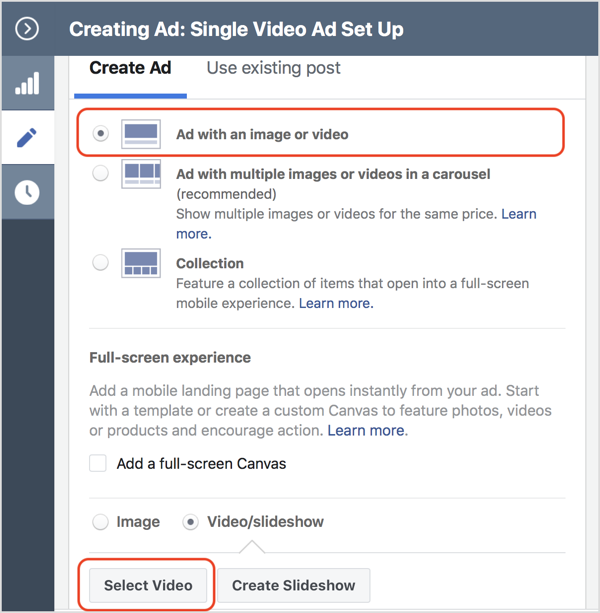
Seleziona il tuo video
Nella finestra di selezione del video, scegli il video che desideri dalla tua libreria o carica il video dal tuo computer.
Per i video con narrazione, assicurati di farlo includere a file di didascalie o incorporare didascalie nel video si. In questo modo, quando il video viene riprodotto automaticamente nel feed di notizie con l'audio disattivato, il pubblico di destinazione può ancora capirlo.
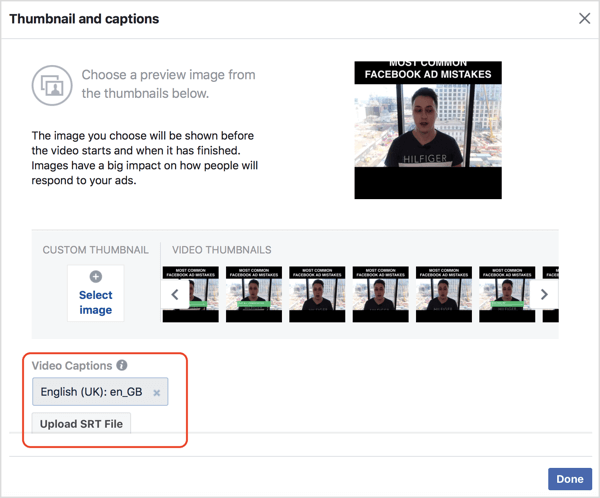
Completa l'annuncio
Adesso crea il testo e il titolo dell'annuncio video, e seleziona un invito all'azione.
Utilizza il metodo di copia SBA per creare la tua copia pubblicitaria dove appropriato. Per visualizzarlo, insieme a un video dimostrativo del prodotto, potresti offrire una promozione per il prodotto piuttosto che presentarne semplicemente le caratteristiche e i vantaggi.
Quando hai finito, fare clic su Pubblica e la tua nuova campagna verrà pubblicata.
Dove posizionare le campagne basate sulle vendite nella canalizzazione degli annunci di Facebook
Quando si tratta di vendere prodotti su Facebook, non è così semplice come posizionare campagne basate sulle vendite per un pubblico freddo. Sebbene questi tipi di campagne possano essere efficaci a breve termine, saturerai rapidamente il gruppo iper-reattivo nel tuo pubblico freddo e ridurrai l'efficacia delle tue campagne.
Preferisci invece utilizzare una canalizzazione in tre parti chiamata TUTTO: Consapevolezza, Remarketing di livello 1 e Remarketing di livello 2. Prima tu riscalda il tuo pubblico freddo con contenuti video, poi remarketing per coinvolgere le persone con campagne basate sui prodotti, e poi indirizzare gli annunci al traffico del tuo sito web.
Fai clic qui per saperne di più su come utilizzare Facebook per commercializzare i tuoi prodotti.
Cosa ne pensi? Quale di questi tipi di annunci di Facebook utilizzi per promuovere i tuoi prodotti? Quali sono i più efficaci per la tua attività? Per favore condividi i tuoi pensieri nei commenti qui sotto.